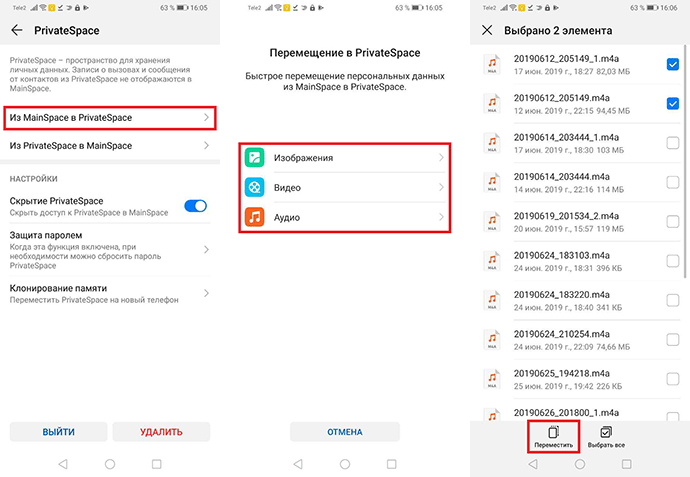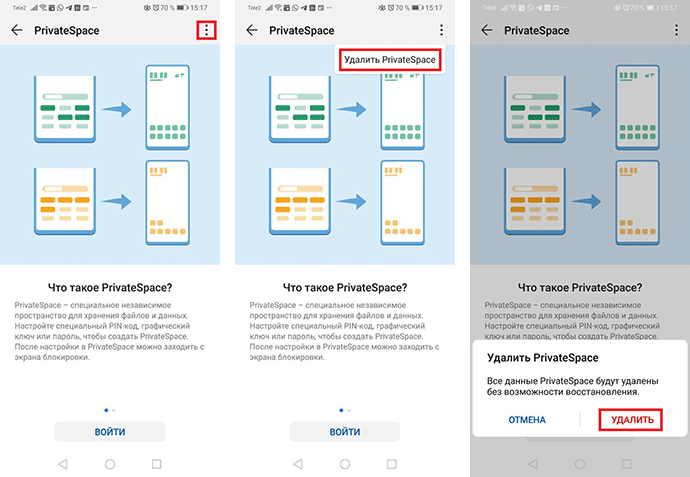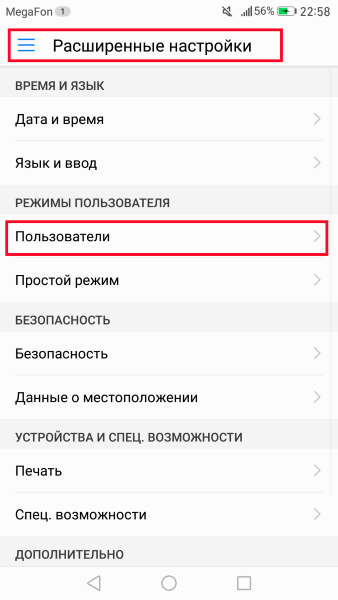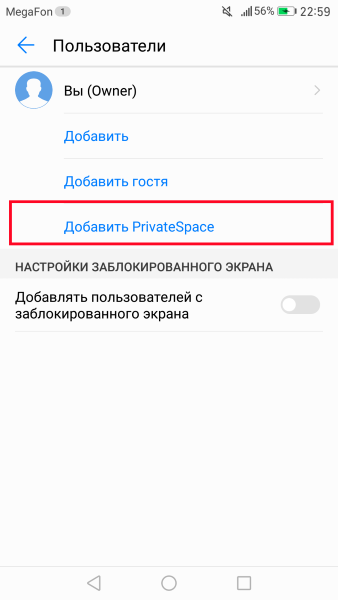private space что это за программа на андроид
Private Space на смартфонах Huawei и Honor: скрытие личных данных и приложений
Private Space — функция создания личного пространства на смартфонах Huawei и Honor. Файлы и приложения, хранящиеся в Private Space, будут недоступны из основного меню.
Для перехода в режим скрытого пользования в настройках дополнительно добавляются отпечаток пальца или пароль. Функция доступна не на всех версиях Emotion UI.
Активация Private Space на смартфонах Huawei или Honor
Перемещение файлов в Private Space из основного меню смартфона
Разблокируйте смартфон в режиме Private Space. Зайдите в Настройки > Безопасность и конфиденциальность > Private Space > Из MainSpace в PrivateSpace. Выберите нужные вкладки, выделите файлы и нажмите кнопку перемещения в нижней части экрана.
По такому же принципу перемещаются файлы из MainSpace в PrivateSpace. Не забывайте, что при удалении Private Space все данные исчезнут. При необходимости перенесите файлы обратно.
Удаление профиля Private Space со смартфона
Перейдите в режиме Main Space в Настройки > Безопасность и конфиденциальность > Private Space. В верхнем правом углу нажмите на иконку с тремя точками, выберите Удалить PrivateSpace. Подтвердите удаление профиля.
Перенос данных Private Space на другое устройство Huawei или Honor
Часто задаваемые вопросы
Не могу добавить пользователя в режиме Private Space. Что делать?
На мобильном устройстве Huawei или Honor возможно добавление только трех пользователей в обычном режиме. Если было создано три аккаунта пользователя, то добавление пользователя в режиме Private Space невозможно. Перейдите в Настройки > Пользователи и аккаунты > Пользователи и удалите одного пользователя. После этого вход в режим Private Space будет возможен.
Как скрыть вход в Private Space на смартфонах Huawei?
Перейдите в Настройки > Безопасность и конфиденциальность > Private Space и активируйте опцию Скрытие Private Space. Теперь вход возможен только через окно разблокировки при вводе пароля или считывания отпечатка пальца, отвечающих за активацию режима.
Где хранятся перенесенные файлы из Private Space в Main Space на телефоне Huawei?
При переносе файлы по умолчанию хранятся в отдельных папках. Для просмотра изображений откройте Галерея > Альбомы > Shared images, видеофайлы хранятся в галерее в папке Shared videos, аудиофайлы в Файлы > Внутренняя память > Move files > Shared audio.
Как восстановить пароль скрытого режима Private Space на смартфоне Huawei без удаления профиля?
Восстановление пароля возможно только при настроенном секретном вопросе для режима Private Space. Разблокируйте телефон в основном режиме. Перейдите в Настройки > Безопасность и конфиденциальность > Дополнительные настройки > Показать все настройки. Подтвердите действие, а затем перейдите в настройках во вкладку активации Private Space и настройте новый пароль.
Если у вас остались вопросы по режиму Private Space на смартфонах Huawei и Honor, напишите нам в комментариях.
Private space что это за программа на андроид
Иногда в телефоне можно спрятать от посторонних глаз информацию, которой мы ни с кем не хотели бы делиться. Ведь людям свойственно хранить тайны.
Большинство вендоров мобильных устройств следуют сложившемуся в последнее время тренду обеспечения безопасности и конфиденциальности пользовательских данных. Некоторые производители пошли дальше и реализовали в своих продуктах функцию дополнительного пространства, которое можно назвать «вторым дном». Одними из них стали китайский техногигант Huawei и корейская корпорация Samsung.
В сегодняшней статье мы рассмотрим функции Huawei Private Space и Samsung Secure Folder: что они предлагают пользователям, уровень защиты информации, а также их преимущества и недостатки. Поехали!
Личное пространство Huawei
Private Space появилось на устройствах Huawei и Honor в EMUI 一 фирменной оболочке на базе ОС Android. Функция быстро завоевала популярность и стала обязательным атрибутом каждой новой версии EMUI.
Дополнительное пространство было разработано не только для того, чтобы сохранить в неприкосновенности тайны и секреты. Опция будет полезна людям, которым необходимо разделить рабочее и личное на телефоне, чтобы не отвлекаться на посторонние вещи в течение дня или отдать смартфон детям, не опасаясь за сохранность своих данных.
Итак, Huawei Private Space, как мы уже говорили выше, это своеобразное «второе дно», реализованное по принципу добавления еще одной учетной записи в ОС Android. Личное пространство полностью изолировано от основного и позволяет защитить от несанкционированного доступа медиафайлы, конфиденциальные документы и даже отдельные приложения, причем открыть их из другого пространства на смартфоне будет невозможно.
Схема работы продумана до мелочей: ничто не выдает наличия «секретного» пользователя на смартфоне, но стоит разблокировать экран с помощью другого кода или отпечатка пальца 一 устройство открывает Private Space, в котором от третьих лиц надежно спрятаны конфиденциальные файлы. Стоит отметить, что получить доступ можно также в меню настроек, хотя это кажется не таким удобным, как мгновенное переключение между Main и Private Space.
Стоит обратить внимание на то, что в Private Space невозможно войти сразу после перезагрузки устройства: для этого требуется сначала ввести код блокировки основного пространства смартфона.
Крепкий сейф
О безопасном хранении конфиденциальных данных более пяти лет назад задумался и корейский производитель 一 Samsung и реализовал функцию Secure Folder. Она представляет собой папку, в которую могут быть помещены приложения, документы или медиафайлы. По словам разработчиков, данные в Secure Folder хранятся отдельно от информации в основном пространстве смартфона, надежно спрятаны от посторонних глаз и защищены от внешних атак.
Как и в случае с Huawei Private Space, секретная папка на устройствах Samsung проста в настройке. Пользователю достаточно авторизоваться в своей учетной записи Samsung, выбрать метод блокировки хранилища (графический пароль, пин-код, пароль) и опционально добавить биометрию. После этого, на рабочем столе телефона появится иконка, нажатие на которую открывает доступ к Secure Folder.
Главным отличием от Huawei Private Space является то, что дополнительное пространство в телефонах Samsung находится внутри основного. Данный факт вызывает сомнения в том, что хранящиеся в нем сведения действительно надежно спрятаны от несанкционированного доступа, несмотря на наличие кода блокировки. Тем не менее, у разработчиков есть решение: иконку можно скрыть с рабочего стола и, таким образом, не оставить следов наличия дополнительного пространства.
Samsung Secure Folder также предоставляет пользователям функцию облачного резервного копирования файлов, что удобно с точки зрения управления памятью телефона. Но, на наш взгляд, угроза конфиденциальности данных становится гораздо выше, когда они хранятся где-либо дополнительно, кроме самого устройства.
Насколько безопасно?
Huawei традиционно уделяет надежности своих устройств особое внимание. Компания использует на большинстве флагманов технологию пофайлового шифрования (FBE), по праву считающуюся лучшим методом защиты информации на сегодня. FBE создает для атакующего дополнительные препятствия на пути к расшифровке данных. Например, необходимо знать пароль блокировки экрана, используемый для защиты ключей шифрования.
Согласно официальной документации компании, движок аппаратного шифрования поддерживает множество алгоритмов, среди которых можно выделить:
Также разработчики Huawei усложнили задачу подбора кода блокировки экрана, увеличив интервал ожидания после неудачных попыток ввода пароля.
Комбинация всех указанных методов обеспечивает защиту данных пользователей от внешних атак и подтверждает звание Huawei-смартфонов на базе чипсетов Kirin как одних из наиболее надежных.
Как тогда защищены сведения, хранящиеся в Huawei Private Space? Аналогично, за исключением второй пары аппаратных ключей, используемых для шифрования и дешифрования файлов в дополнительном пространстве. Это значит, что даже если кто-либо узнает или подберет пароль к основному пространству смартфона, то, не введя пароль от Private Space, ни при каких обстоятельствах он не получит доступ к секретным файлам.
В свою очередь, по заявлениям разработчиков Samsung, Secure Folder использует платформу Knox для того, чтобы скрыть конфиденциальную информацию. Очень похоже на принцип: «Хочешь что-то спрятать, положи на видное место».
Данные в дополнительном пространстве защищены кодом блокировки (и биометрией, если была установлена) и полнодисковым или пофайловым шифрованием. Об этом мы подробно писали в одной из наших статей, поэтому останавливаться на этом мы не будем. Общее впечатление об уровне безопасности хранения секретных файлов портит функция облачного резервного копирования. Тем не менее, устройства Samsung Exynos 一 одни из самых безопасных в отрасли, что позволяет не сомневаться в том, что Secure Folder является относительно надежным сейфом для приватных сведений.
Специалисты компании «Оксиджен Софтвер» в программных продуктах бренда «Мобильный Криминалист» реализовали извлечение расшифрованной пользовательской информации Huawei Private Space из Kirin-устройств. Пользователю не требуется выполнять какие-либо дополнительные действия, так как метод работы с устройствами был дополнен всего несколькими этапами, которые проходят автоматически.
Алгоритм извлечения и анализа данных Secure Folder из телефонов Samsung на базе чипсетов Exynos, оснащенных пофайловым шифрованием, аналогичен методу получения сведений из Huawei Private Space.
В результате работы с устройствами Huawei и Samsung, «Мобильный Криминалист» получает расшифрованную информацию не только из приватного пространства Huawei, но и из защищенного сейфа Samsung Secure Folder.
Современные лидеры мобильной индустрии уделяют огромное внимание приватности пользовательских данных, внедряя передовые алгоритмы шифрования и платформы для защиты от внешних атак. Появление дополнительных пространств внутри смартфонов убедило многих в том, что устройства на Android умеют прятать информацию от посторонних глаз.
Однако этой весной становится ясно: от «Мобильного Криминалиста» секретов нет, и все тайное рано или поздно становится явным.
Два пользователя в одном смартфоне. PrivateSpace в Emotion UI 5.
Здравствуйте дорогие друзья, с вами Артём.
Сегодня я расскажу об очень интересной возможности прошивки Emotion UI 5 от компании Huawei.
Huawei Emotion UI 5
Само собой, эта оболочка доступна только на смартфонах от компании Huawei.
На одном мобильном гаджете можно держать несколько пользователей одновременно. При этом у каждого пользователя свои уникальные данные, приложения, настройки и аккаунт Google!
Что же тут удивительного спросите вы?
Смартфон может автоматически загружать нужный профиль пользователя, при разблокировке с помощью сканера отпечатка пальцев.
Таким образом мы получаем автоматическое переключение между пользователями и «шифрование» второго аккаунта отпечатком пальца.
Эта фишка называется PrivateSpace.
P.S. Точно не помню, была ли эта фишка в 4-ой версии прошивки.
. Как я выяснил позже, данная опция доступна не на всех смартфонах с прошивкой Emotion UI5
В случае со сканером отпечатка пальцев, вы подносите тот или иной палец и загружается нужный профиль.
Для каждого профиля задаётся отдельный отпечаток пальца и пин код.
Чтобы включить режим PrivateSpace, зайдите в настройки.
Расширенные настройки Emotion UI5
Далее перейдите в пункт «Расширенные настройки» и «Пользователи».
Именно тут, в пункте «Добавить PrivateSpace» и производятся все манипуляции.
PrivateSpace в Emotion UI 5
Просто введите имя пользователя, пин код и зарегистрируйте палец отпечатка пальца.
Более наглядно я показал весь процесс в видео ниже.
Если вам понравилась статья, то поделитесь ей с друзьями в социальных сетях.
Мне будет приятно, что большее количество читателей узнает о моих полезных публикациях.
Также не забывайте вступать в группу Вконтакте и подписываться на YouTube канал.
YouTube канал Обзоры гаджетов
До встречи в следующих публикациях и роликах. Пока пока:)
Private Space на смартфонах Huawei и Honor: скрытие личных данных и приложений
Private Space — функция создания личного пространства на смартфонах Huawei и Honor. Файлы и приложения, хранящиеся в Private Space, будут недоступны из основного меню. Для перехода в режим скрытого пользования в настройках дополнительно добавляются отпечаток пальца или пароль. Функция доступна не на всех версиях Emotion UI.
Активация Private Space на смартфонах Huawei или Honor
Перемещение файлов в Private Space из основного меню смартфона
Разблокируйте смартфон в режиме Private Space. Зайдите в Настройки > Безопасность и конфиденциальность > Private Space > Из MainSpace в PrivateSpace. Выберите нужные вкладки, выделите файлы и нажмите кнопку перемещения в нижней части экрана.
По такому же принципу перемещаются файлы из MainSpace в PrivateSpace. Не забывайте, что при удалении Private Space все данные исчезнут. При необходимости перенесите файлы обратно.
Удаление профиля Private Space со смартфона
Перейдите в режиме Main Space в Настройки > Безопасность и конфиденциальность > Private Space. В верхнем правом углу нажмите на иконку с тремя точками, выберите Удалить PrivateSpace. Подтвердите удаление профиля.
Перенос данных Private Space на другое устройство Huawei или Honor
Часто задаваемые вопросы
Не могу добавить пользователя в режиме Private Space. Что делать?
На мобильном устройстве Huawei или Honor возможно добавление только трех пользователей в обычном режиме. Если было создано три аккаунта пользователя, то добавление пользователя в режиме Private Space невозможно. Перейдите в Настройки > Пользователи и аккаунты > Пользователи и удалите одного пользователя. После этого вход в режим Private Space будет возможен.
Как скрыть вход в Private Space на смартфонах Huawei?
Перейдите в Настройки > Безопасность и конфиденциальность > Private Space и активируйте опцию Скрытие Private Space. Теперь вход возможен только через окно разблокировки при вводе пароля или считывания отпечатка пальца, отвечающих за активацию режима.
Где хранятся перенесенные файлы из Private Space в Main Space на телефоне Huawei?
При переносе файлы по умолчанию хранятся в отдельных папках. Для просмотра изображений откройте Галерея > Альбомы > Shared images, видеофайлы хранятся в галерее в папке Shared videos, аудиофайлы в Файлы > Внутренняя память > Move files > Shared audio.
Как восстановить пароль скрытого режима Private Space на смартфоне Huawei без удаления профиля?
Восстановление пароля возможно только при настроенном секретном вопросе для режима Private Space. Разблокируйте телефон в основном режиме. Перейдите в Настройки > Безопасность и конфиденциальность > Дополнительные настройки > Показать все настройки. Подтвердите действие, а затем перейдите в настройках во вкладку активации Private Space и настройте новый пароль.
Если у вас остались вопросы по режиму Private Space на смартфонах Huawei и Honor, напишите нам в комментариях.
Как запретить установку приложений на Андроиде
Операционная система Android предоставляет её юзерам возможность детально контролировать связанные с устройством моменты, что касается даже таких мелочей, как инсталляция приложений. Обычно такая функция используется, когда смартфон предназначен для ребёнка или пенсионера – так можно обезопасить девайс от вирусного программного обеспечения на Андроиде и опасного содержимого.
Скачивание софта из Google Play Market в большинстве случаев не представляет собой ничего опасного: все файлы на площадке проходят модерацию. Речь идёт как о ручной проверке программ на их опасность, так и об антивирусной.
Зачем запрещать инсталляцию приложений
Кроме вышерассмотренного случая, когда девайс настраивается для другого человека, есть ещё одна ситуация: автоматическое появление приложений. Такое поведение является вредоносным и заложено в прошивку некоторых бюджетных моделей. В Сети можно встретить отзывы о программах Spon, Android.Xiny, Babel Font – всё это вирусы, которые получили упоминание в интернете. Несмотря на то, что такая проблема может показаться несуществующей для большей части юзеров, она действительно обсуждалась в интернете.
Если на вашем девайсе действительно присутствует троян, создающий другие приложения (обычно они просто показывают рекламу), стоит сперва попробовать произвести сброс девайса до заводских настроек либо перепрошивку. Учтите, что не все рассмотренные здесь методы помогут против вирусного ПО, и помимо инсталляций оно может также вести другие действия на гаджете.
Как запретить установку приложений в «Андроиде»
Родительский контроль в «Play Маркете»
Для обеспечения защиты устройства можно установить программу для родительского контроля (например, Family Link и её версию для родителей), однако в случае со скачиванием приложений достаточно функциональности «Плей Маркета». Если нужно будет его убрать, можете почитать, как отключить родительский контроль на Android. Порядок же включения будет такой:
Эти изменения затронут приложения и игры, доступные в «Гугл Плей». Ничто не мешает дополнительно выставить параметры для кино, которое представлено в сервисе «Google Play Фильмы».
Теперь страницы программ, неподходящих по возрасту, будут скрыты. Если же перейти на них по ссылкам, для установки потребуется ввести пароль, заданный в рамках этого гайда. Снятие ограничений производится тем же образом, что описан выше.
Запрет на установку из неизвестных источников
В качестве дополнения к предыдущему методу стоит запретить скачивание откуда угодно, кроме «Плей Маркета». Можно использовать это решение и отдельно от родительского контроля в Google Play, поскольку в нём присутствует качественная модерация содержимого.
Проделайте эти же действия для всего софта, который представлен во вкладке.
Отключение «Плей Маркета» на телефоне
Задействование этого решения приведёт к невозможности воспользоваться Play Market и его сокрытию в списке приложений. Вернуть доступ к сервису удастся через настройки софта, имеющегося на смартфоне.
Важно не перепутать кнопки «Выключить» и «Остановить», так как последняя лишь завершает процесс – так же, как на «Диспетчере задач» на компьютере.
Удаление «Плей Маркета» с телефона
Поскольку программа относится к группе системных, произвести её деинсталляцию удастся только с помощью стороннего софта. Одним из таких решений выступает Lucky Patcher, также часто используемый для читерства в играх и вырезания рекламы. По описанию становится понятно, что из-за функциональности «Лаки Патчера» он недоступен в Google Play. Его стоит загрузить с другого ресурса.
Для получения прав root подойдут разные решения. В этом плане немало зависит от версии системы. На новых «Андроидах» обычно эта операция производится с помощью Magisk либо Dr. Fone – Root. Менее новые девайсы часто совместимы с King Root, FramaRoot, ERoot, Towelroot.
На сайте есть текст, где указаны подробные инструкции по рутированию девайсов. Если вы ещё не проделали эти шаги, обратите внимание на материал по ссылке выше. Доступ суперпользователя откроет немалое число ранее заблокированных функций, но повысит уязвимость девайса. Если вам не нужен «рут» на длительное время, лучше отозвать его сразу после удаления «Гугл Плей».
Блокировка через Private Space
Некоторые девайсы Android обладают встроенной «защищённой папкой», для доступа к файлам внутри которой требуется пароль. На смартфонах ZTE эта функция называется Private Space, у Xiaomi – «Личная папка», у Samsung – Knox. Она настраивается приблизительно идентичным образом и может использоваться для запрета доступа к приложениям.
Вы можете произвести эти действия с любым софтом на устройстве, однако проще выставить ограничение лишь на браузеры и каталоги приложений.
Блокировка через антивирусы с родительским контролем
От разработчиков антивирусов есть приложения, позволяющие сделать использование девайса безопасным для ребёнка. Обычно такие программы скачиваются отдельно от основных, защищающих смартфоны от вирусов, и отлично работают вместе. Это касается Kaspersky, а также рассматриваемого далее McAfee.
Так получится запретить доступ к приложениям, откуда можно другие игры и программы.
Более подробный обзор программ для родительского контроля – в соответствующей статье.
Проблемы и способы их решения
Утерян пароль от защищённой папки
Вы сможете восстановить доступ к Knox, Private Space или «Личной папке», введя секретную фразу, заданную на начальном этапе. Если и это сделать не получается, единственным решением окажется сброс девайса до заводских настроек. Восстановить файлы, защищённые паролем, так не удастся, однако можно будет заново загрузить приложения и продолжить ими пользоваться.
Не удаётся сбросить родительский контроль
В случае с McAfee удаление нужно сперва провести на устройстве ребёнка через настройки приложений. Из-за блокировки их просто запустить не удастся: следует предоставить доступ через смартфон родителя. В остальном плане деинсталляция происходит точно так же, как у любых сторонних программ.
После этого следует удалить версию Safe Family для родителей.
Теперь вы знаете, как запретить установку приложений на Android, и что установить запрет на скачивание можно разными методами. Хотите ли вы избавиться от вредоносного ПО, загружаемого автоматически, или обезопасить ребёнка от нежелательного контента – методы помогут вам в этой задаче.